게이트웨이 DHCP 서버는 Tier-0 또는 Tier-1 게이트웨이에 연결되며 게이트웨이에 직접 연결되고 게이트웨이 DHCP 서버를 사용하도록 구성된 네트워크(오버레이 세그먼트)에 DHCP 서비스를 제공합니다.
이 경우 Tier-0 또는 Tier-1 게이트웨이에서 생성된 DHCP 서버에는 연결된 세그먼트가 DHCP 서버 프로파일에 지정된 DHCP 서버로 트래픽을 전달할 수 있도록 내부 릴레이가 있습니다.
다음 그림은 Tier-0 및 Tier-1 게이트웨이에 직접 연결되어 있으며 네트워크를 서비스하는 게이트웨이 DHCP 서버가 있는 샘플 네트워크 토폴로지를 보여 줍니다.
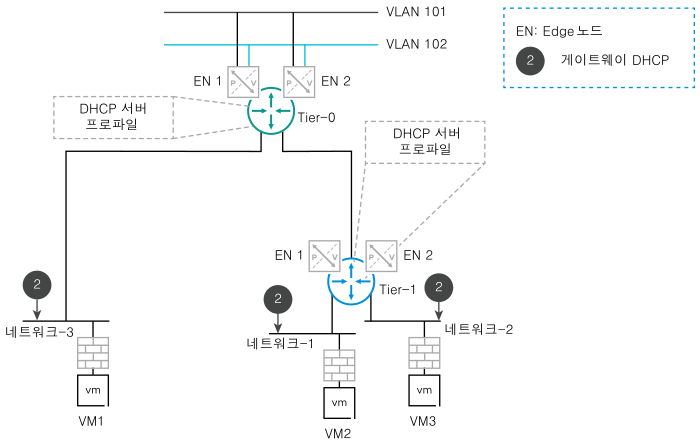
이 네트워크 토폴로지에서 게이트웨이 DHCP 서버는 다음 네트워크에 구성되어 있습니다.
- 네트워크-1은 Tier-1 게이트웨이의 서비스 인터페이스에 연결됩니다.
- 네트워크-2는 Tier-1 게이트웨이의 다운링크 인터페이스에 연결됩니다.
- 네트워크-3은 Tier-0 게이트웨이의 다운링크 또는 서비스 인터페이스에 연결됩니다.
사전 요구 사항
Tier-0 또는 Tier-1 게이트웨이에 직접 연결된 세그먼트에서 IPv4 서브넷의 게이트웨이 IP 주소를 지정했는지 확인합니다.
프로시저
- 브라우저에서 관리자 권한으로 https://nsx-manager-ip-address에서 NSX Manager에 로그인합니다.
- 를 선택합니다.
- DHCP 서비스를 구성할 세그먼트를 찾습니다. 세그먼트 이름 옆에 있는
 를 클릭한 다음, 편집을 클릭합니다.
를 클릭한 다음, 편집을 클릭합니다.
- DHCP 구성 설정을 클릭합니다.
- DHCP 유형 드롭다운 메뉴에서 게이트웨이 DHCP 서버를 선택합니다.
- (필수 사항) DHCP 서버 프로파일이 게이트웨이에 연결되어 있는지 확인합니다.
게이트웨이에 프로파일이 설정된 경우 프로파일 이름이 읽기 전용 모드로 표시됩니다.
DHCP 서버 프로파일이 게이트웨이에 설정되지 않은 경우 다음 단계를 수행합니다.
- DHCP 프로파일 옆에 있는 정보 아이콘을 클릭한 다음, 게이트웨이 이름을 클릭하여 게이트웨이 페이지로 이동합니다.
- 게이트웨이 이름 옆에 있는
 를 클릭한 다음, 편집을 클릭합니다.
를 클릭한 다음, 편집을 클릭합니다.
- DHCP 구성 옆의 설정을 클릭합니다.
DHCP 구성 설정 창이 열립니다.
- 유형 드롭다운 메뉴에서 DHCP 서버를 선택합니다.
- 이 게이트웨이에 연결할 DHCP 서버 프로파일을 선택하고 저장을 클릭합니다.
- 게이트웨이에서 편집 모드를 닫고 세그먼트 페이지의 편집 모드로 돌아갑니다.
- DHCP 구성 설정을 클릭하고 이 절차의 나머지 단계를 계속합니다.
- 세그먼트에서 DHCP 구성을 사용하도록 설정하려면 DHCP 구성 전환 버튼을 클릭합니다.
참고: 세그먼트에서 게이트웨이 DHCPv4 서버만 구성할 수 있습니다. 게이트웨이 DHCPv6 서버는 지원되지 않습니다.
- DHCP 프로파일에서 자동으로 DHCP 서버 주소를 가져오고 페이지에 표시되는지 확인합니다.
- 다음 DHCP 구성 설정을 지정합니다.
- DHCP 범위
- 선택 사항: 리스 시간
- 선택 사항: DNS 서버
- 선택 사항: DHCP 옵션
- 선택 사항: 고정 바인딩
이러한 DHCP 구성 설정에 대한 자세한 내용은 DHCP 구성 설정: 참조에서 참조 설명서를 참조하십시오.
- 적용을 클릭합니다.
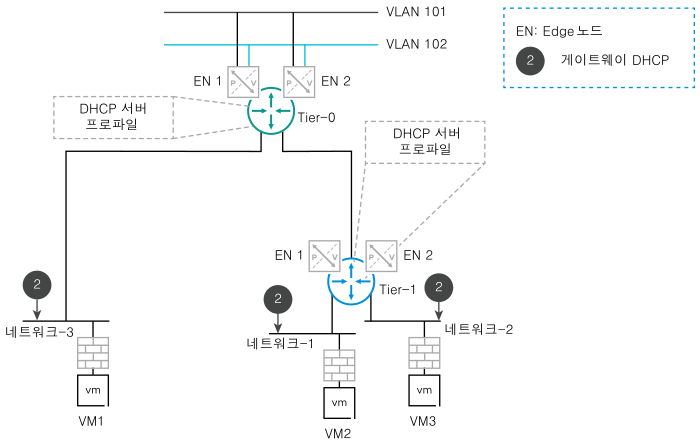
 를 클릭한 다음,
를 클릭한 다음,